Apple Security Alert Truffa (Mac)
Malware Specifico Per MacConosciuto anche come: "Apple Security Alert" virus
Ottieni una scansione gratuita e controlla se il tuo computer è infetto.
RIMUOVILO SUBITOPer utilizzare tutte le funzionalità, è necessario acquistare una licenza per Combo Cleaner. Hai a disposizione 7 giorni di prova gratuita. Combo Cleaner è di proprietà ed è gestito da RCS LT, società madre di PCRisk.
Come rimuovere Apple Security Alert dal Mac?
Cos'è Apple Security Alert?
Mostrato da un sito malevolo, "Apple Security Alert" è un falso pop-up di errore simile a Apple Support Center - Attention!!, Apple Warning Alert, Critical Security Warning!, e molti altri. Gli utenti spesso visitano questo sito inavvertitamente: vi vengono reindirizzati da una varietà di programmi potenzialmente indesiderati (PUP). La ricerca mostra che oltre a causare reindirizzamenti, questi programmi abusano delle risorse del computer, forniscono annunci dannosi e registrano vari dati.
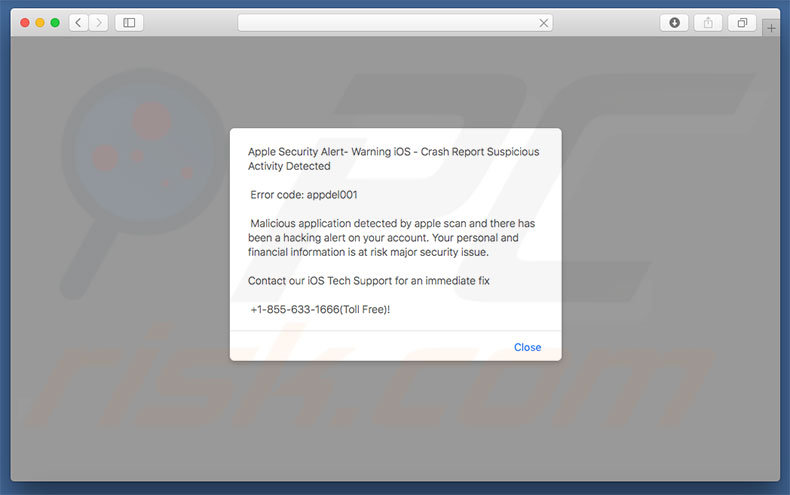
L'errore di "Apple Security Alert" indica che il sistema è infetto e che l'account dell'utente è stato hackerato. Inoltre, le informazioni private sono a rischio. Pertanto, l'utente deve immediatamente contattare il supporto tecnico iOS tramite un numero di telefono ("1-855-633-1666") fornito. I tecnici certificati guideranno quindi gli utenti attraverso il processo di rimozione del malware. Si noti tuttavia che "Apple Security Alert" è falso e non ha nulla a che fare con Apple. I criminali informatici generano le loro entrate ingannando gli utenti ignari facendoli pagare per un supporto tecnico che non è richiesto. Il malware semplicemente non esiste. Queste persone spesso richiedono l'accesso remoto al computer. Lo fanno per modificare furtivamente le impostazioni del sistema e / o installare vari tipi di malware. I criminali poi pretendono di "trovare" ulteriori problemi / errori e offrire il loro aiuto per una commissione aggiuntiva. Quindi non contattare mai queste persone. "Apple Security Alert" può essere rimosso chiudendo il browser Web o riavviando il sistema. Tieni presente che i falsi errori che visualizzano i siti web ei programmi potenzialmente indesiderati spesso utilizzano in modo improprio le risorse di sistema per eseguire in background i processi indesiderati (ad esempio, la criptazione mineraria). Questo comportamento riduce notevolmente le prestazioni del sistema. Inoltre, programmi potenzialmente indesiderati spesso offrono vari annunci 'malvertising' (pop-up, coupon, banner, ecc) utilizzando vari strumenti che consentono il posizionamento di contenuti grafici di terze parti su qualsiasi sito. Di conseguenza, gli annunci visualizzati spesso nascondono i contenuti sottostanti. Questi annunci possono essere reindirizzati a siti web dannosi e / o eseguire script progettati per scaricare / installare malware - fare clic su di essi può portare ad ulteriori infezioni al computer. I programmi potenzialmente indesiderati sono anche noti per registrare vari tipi di dati (ad esempio, indirizzi IP, URL visitati, query di ricerca, tasti, ecc.) che possono contenere dati personali. Questi dati vengono venduti a terzi (per lo più per scopi di marketing). I programmi potenzialmente indesiderati costituiscono una minaccia diretta per la tua privacy e la sicurezza di navigazione in Internet. Pertanto, disinstallae tutti i PUP immediatamente.
| Nome | "Apple Security Alert" virus |
| Tipo di Minaccia | Mac malware, Mac virus |
| Sintomi | Il tuo Mac è diventato più lento del normale, si vedono annunci pop-up indesiderati, si viene reindirizzati a siti web dubbi. |
| Metodi di distribuzione | Annunci pop-up ingannevoli, programmi di installazione gratuiti (raggruppamento), programmi di installazione di falsi flash player, download di file torrent. |
| Danni | Monitoraggio della navigazione in Internet (potenziali problemi di privacy), visualizzazione di annunci indesiderati, reindirizzamenti a siti Web ombreggiati, perdita di informazioni private. |
| Rimozione |
Per eliminare possibili infezioni malware, scansiona il tuo computer con un software antivirus legittimo. I nostri ricercatori di sicurezza consigliano di utilizzare Combo Cleaner. Scarica Combo CleanerLo scanner gratuito controlla se il tuo computer è infetto. Per utilizzare tutte le funzionalità, è necessario acquistare una licenza per Combo Cleaner. Hai a disposizione 7 giorni di prova gratuita. Combo Cleaner è di proprietà ed è gestito da RCS LT, società madre di PCRisk. |
Come detto sopra, "Apple Security Alert" condivide molte somiglianze con decine di altri errori falsi che affermano anche che il sistema è danneggiato. Infatti, questi errori sono stati progettati per estorcere i soldi agli utenti che non sospettano. I programmi potenzialmente indesiderati condividono anche delle somiglianze. La maggior parte sostiene di attivare le "funzioni utili" (ad esempio aumentare le prestazioni di download, rimuovere i virus, ottimizzare i file multimediali senza diminuire la qualità ecc.), tuttavia queste false dichiarazioni sono semplicemente tentativi di dare l'impressione di legittimità. I PUP sono progettati per generare entrate per gli sviluppatori. Solo una piccola percentuale di queste applicazioni consente la funzionalità promessa - la maggior parte causa reindirizzamenti, minimizza le prestazioni del sistema, genera annunci e raccoglie informazioni.
Come ho installato i programmi indesiderati sul mio computer?
Alcuni PUP hanno siti web di download ufficiali, tuttavia la maggior parte sono promossi utilizzando annunci dannosi insieme ad un metodo di marketing ingannevole chiamato "bundling". Di conseguenza, i PUP spesso si infiltrano nei sistemi senza autorizzazione o gli utenti li installano inavvertitamente, senza il loro consenso. Il bundling è un'installazione nascosta di software di terze parti con applicazioni regolari (per lo più gratuite). Gli sviluppatori sono consapevoli che gli utenti eseguono spesso il processo di download / installazione e saltane i passaggi. Di conseguenza, nascondono le applicazioni in bundle all'interno di varie sezioni (di solito le impostazioni "personalizzate / avanzate") di questi processi. Correndo, gli utenti espongono i loro sistemi a rischio di varie infezioni e compromettono la loro privacy.
Come evitare di installare applicazioni potenzialmente indesiderate?
Fare molta attenzione quando si naviga su Internet e soprattutto quando si scarica / installa il software. La maggior parte degli annunci pericolosi appaiono originali, tuttavia sono distinguibili per i loro reindirizzamenti: la maggior parte porta a siti di pornografia, per adulti, gioco d'azzardo, indagini e ad altri siti dubbi. Se si verificano tali annunci, disinstallare tutte le applicazioni e plug-in sospette del browser. Inoltre, esaminare attentamente ogni passaggio dei processi di download e installazione (incluse le impostazioni "personalizzate / avanzate") e annullare tutti i programmi aggiuntivi. Tieni presente che gli strumenti di download / installazione di terze parti guadagnanoi promuovendo le applicazioni dannose (il metodo bundling) e quindi non dovrebbero mai essere utilizzate. Le scarse conoscenze di queste minacce e la noncuranza sono i motivi principali delle infezioni informatiche - la chiave per la sicurezza è la cautela.
Testo presente sul pop up "Apple Security Alert":
Apple Security Alert- Warning iOS - Crash Report Suspicious Activity Detected
Error code: appdel001
Malicious application detected by apple scan and there has been a hacking alert on your account. Your personal and financial information is at risk major security issue.
Contact our iOS Tech Support for an immediate fix
+1-855-633-1666(Toll Free)!
Ecco come appare "Apple Security Alert" (GIF):
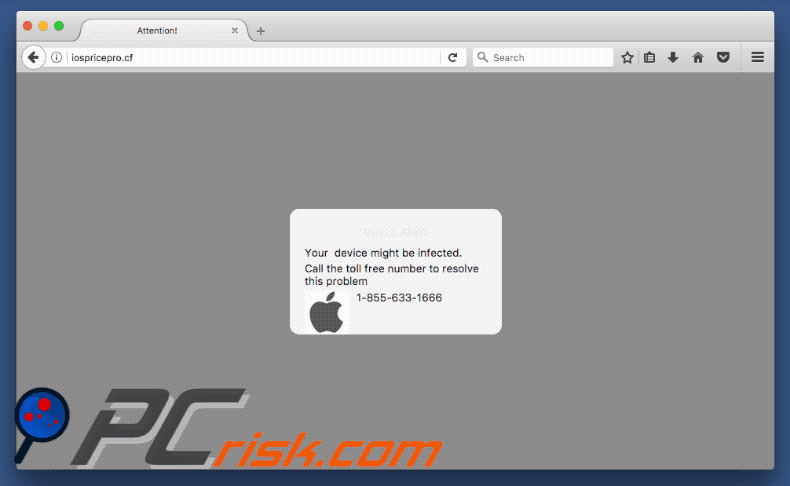
Testo presente su questo pop-up:
Virus Alert
Your device might be infected. Call the toll free number to resolve this problem 1-855-633-1666
Rimozione automatica istantanea dei malware:
La rimozione manuale delle minacce potrebbe essere un processo lungo e complicato che richiede competenze informatiche avanzate. Combo Cleaner è uno strumento professionale per la rimozione automatica del malware consigliato per eliminare il malware. Scaricalo cliccando il pulsante qui sotto:
SCARICA Combo CleanerScaricando qualsiasi software elencato in questo sito, accetti le nostre Condizioni di Privacy e le Condizioni di utilizzo. Per utilizzare tutte le funzionalità, è necessario acquistare una licenza per Combo Cleaner. Hai a disposizione 7 giorni di prova gratuita. Combo Cleaner è di proprietà ed è gestito da RCS LT, società madre di PCRisk.
Menu rapido:
- Cos'è Apple Security Alert?
- STEP 1. Rimuovere i file e le cartelle legate ad un pup da OSX.
- STEP 2. Rimuovere estensioni canaglia da Safari.
- STEP 3. Rimuovere componenti aggiuntivi malevoli da Google Chrome.
- STEP 4. Rimuovere plug-ins indesiderati da Mozilla Firefox.
Video che mostra come rimuovere adware e dirottatori di un browser da un computer Mac:
Come rimuovere programmi potenzialmente indesiderati:
Rimuovere le applicazioni potenzialmente indesiderate dalla cartella "Applicazioni":

Fare clic sull'icona del Finder. Nella finestra del Finder, selezionare "Applicazioni". Nella cartella applicazioni, cercare "MPlayerX", "NicePlayer", o altre applicazioni sospette e trascinarle nel Cestino. Dopo aver rimosso l'applicazione potenzialmente indesiderata che causa gli annunci online, eseguire la scansione del Mac per trovare tutti i componenti indesiderati rimanenti.
SCARICA il programma di rimozione per infezioni da malware
Combo Cleaner controlla se il tuo computer è infetto. Per utilizzare tutte le funzionalità, è necessario acquistare una licenza per Combo Cleaner. Hai a disposizione 7 giorni di prova gratuita. Combo Cleaner è di proprietà ed è gestito da RCS LT, società madre di PCRisk.
Rimuovere i file e le cartelle legate a "apple security alert" virus:

Cliccare l'icona del Finder, dal menu a barre, scegliere Vai, e cliccare Vai alla Cartella...
 Verificare la presenza di file generati da adware nella cartella / Library / LaunchAgents:
Verificare la presenza di file generati da adware nella cartella / Library / LaunchAgents:

Nella barra Vai alla Cartella..., digita: /Library/LaunchAgents
 Nella cartella "LaunchAgents", cercare eventuali file sospetti aggiunti di reente e spostarli nel Cestino. Esempi di file generati da adware - “installmac.AppRemoval.plist”, “myppes.download.plist”, “mykotlerino.ltvbit.plist”, “kuklorest.update.plist”, etc. Gli Adware installano comunemente diversi file con la stessa stringa.
Nella cartella "LaunchAgents", cercare eventuali file sospetti aggiunti di reente e spostarli nel Cestino. Esempi di file generati da adware - “installmac.AppRemoval.plist”, “myppes.download.plist”, “mykotlerino.ltvbit.plist”, “kuklorest.update.plist”, etc. Gli Adware installano comunemente diversi file con la stessa stringa.
 Verificare la presenza di file generati da adware nella cartella /Library/Application Support:
Verificare la presenza di file generati da adware nella cartella /Library/Application Support:

Nella barra Vai alla Cartella..., digita: /Library/Application Support
 Nella cartella “Application Support”, lcercare eventuali file sospetti aggiunti di reente e spostarli nel Cestino. Esempi di file generati da adware, “MplayerX” o “NicePlayer”,
Nella cartella “Application Support”, lcercare eventuali file sospetti aggiunti di reente e spostarli nel Cestino. Esempi di file generati da adware, “MplayerX” o “NicePlayer”,
 Verificare la presenza di file generati da adware nella cartella ~/Library/LaunchAgents:
Verificare la presenza di file generati da adware nella cartella ~/Library/LaunchAgents:

Nella barra Vai alla Cartella..., digita: ~/Library/LaunchAgents

Nella cartella "LaunchAgents", cercare eventuali file sospetti aggiunti di reente e spostarli nel Cestino. Esempi di file generati da adware- “installmac.AppRemoval.plist”, “myppes.download.plist”, “mykotlerino.ltvbit.plist”, “kuklorest.update.plist”, etc. Gli Adware installano comunemente diversi file con la stessa stringa.
 Verificare la presenza di file generati da adware nella cartella /Library/LaunchDaemons:
Verificare la presenza di file generati da adware nella cartella /Library/LaunchDaemons:
 Nella barra Vai alla Cartella..., digita: /Library/LaunchDaemons
Nella barra Vai alla Cartella..., digita: /Library/LaunchDaemons
 Nella cartella “LaunchDaemons”, cercare eventuali file sospetti aggiunti di reente e spostarli nel Cestino. Esempi di file generati da adware, “com.aoudad.net-preferences.plist”, “com.myppes.net-preferences.plist”, "com.kuklorest.net-preferences.plist”, “com.avickUpd.plist”, etc..
Nella cartella “LaunchDaemons”, cercare eventuali file sospetti aggiunti di reente e spostarli nel Cestino. Esempi di file generati da adware, “com.aoudad.net-preferences.plist”, “com.myppes.net-preferences.plist”, "com.kuklorest.net-preferences.plist”, “com.avickUpd.plist”, etc..
 Scansiona il tuo Mac con Combo Cleaner:
Scansiona il tuo Mac con Combo Cleaner:
Se hai seguito tutti i passaggi nell'ordine corretto, il Mac dovrebbe essere privo di infezioni. Per essere sicuro che il tuo sistema non sia infetto, esegui una scansione con Combo Cleaner Antivirus. Scaricalo QUI. Dopo aver scaricato il file fare doppio clic sul programma di installazione combocleaner.dmg, nella finestra aperta trascinare e rilasciare l'icona Combo Cleaner in cima all'icona Applicazioni. Ora apri il launchpad e fai clic sull'icona Combo Cleaner. Attendere fino a quando Combo Cleaner aggiorna il suo database delle definizioni dei virus e fare clic sul pulsante "Avvia scansione combinata".

Combo Cleaner eseguirà la scansione del tuo Mac alla ricerca di infezioni da malware. Se la scansione antivirus mostra "nessuna minaccia trovata", significa che è possibile continuare con la guida alla rimozione, altrimenti si consiglia di rimuovere eventuali infezioni trovate prima di continuare.

Dopo aver rimosso i file e le cartelle generati dal adware, continuare a rimuovere le estensioni canaglia dal vostro browser Internet.
"Apple Security Alert" virus rimozione da homepage e motore di ricerca degli Internet browsers:
 Rimuovere le estensioni malevole da Safari:
Rimuovere le estensioni malevole da Safari:
Rimuovere le estensioni di "apple security alert" virus da Safari:

Aprire Safari, Dalla barra del menu, selezionare "Safari" e clicare su "Preferenze...".

Nella finestra delle preferenze, selezionare "Estensioni" e cercare eventuali estensioni sospette recentemente installate. Quando le trovate, fare clic sul pulsante "Disinstalla". Si noti che è possibile disinstallare in modo sicuro tutte le estensioni dal browser Safari - nessuna è fondamentale per il normale funzionamento del browser.
- Se si continuano ad avere problemi come reindirizzamenti e pubblicità indesiderate - Reset Safari.
 Rimuovere le estensioni malevole da Mozilla Firefox:
Rimuovere le estensioni malevole da Mozilla Firefox:
Rimuovere i componenti aggiuntivi legati a "apple security alert" virus da Mozilla Firefox:

Aprire il browser Mozilla Firefox. In alto a destra dello schermo, fare clic sul pulsante (tre linee orizzontali) "Apri Menu". Dal menu aperto, scegliere "componenti aggiuntivi".

Scegliere la scheda "Estensioni" e cercare eventuali componenti aggiuntivi sospetti di recente installati. Quando vengono trovati, fare clic sul pulsante "Rimuovi" che si trova accanto. Si noti che è possibile disinstallare in modo sicuro tutte le estensioni dal browser Mozilla Firefox - nessuna è cruciale per il normale funzionamento del browser.
- Se si continuano ad avere problemi come reindirizzamenti e pubblicità indesiderate - Reset Mozilla Firefox.
 Rimuovere estensioni pericolose da Google Chrome:
Rimuovere estensioni pericolose da Google Chrome:
Rimuovere le estensioni di "apple security alert" virus da Google Chrome:

Aprire Google Chrome e fare clic sul pulsante (tre linee orizzontali) "Menu Chrome" che si trova nell'angolo in alto a destra della finestra del browser. Dal menu a discesa, scegliere "Altri strumenti" e selezionare "Estensioni".

Nella finestra "Estensioni", cercare eventuali componenti aggiuntivi sospetti di recente installati. Quando li trovate, fate clic sul pulsante "Cestino" accanto. Si noti che è possibile disinstallare in modo sicuro tutte le estensioni dal browser Google Chrome - non ce ne sono di fondamentali per il normale funzionamento del browser.
- Se si continuano ad avere problemi come reindirizzamenti e pubblicità indesiderate - Reset Google Chrome.
Condividi:

Tomas Meskauskas
Esperto ricercatore nel campo della sicurezza, analista professionista di malware
Sono appassionato di sicurezza e tecnologia dei computer. Ho un'esperienza di oltre 10 anni di lavoro in varie aziende legate alla risoluzione di problemi tecnici del computer e alla sicurezza di Internet. Dal 2010 lavoro come autore ed editore per PCrisk. Seguimi su Twitter e LinkedIn per rimanere informato sulle ultime minacce alla sicurezza online.
Il portale di sicurezza PCrisk è offerto dalla società RCS LT.
I ricercatori nel campo della sicurezza hanno unito le forze per aiutare gli utenti di computer a conoscere le ultime minacce alla sicurezza online. Maggiori informazioni sull'azienda RCS LT.
Le nostre guide per la rimozione di malware sono gratuite. Tuttavia, se vuoi sostenerci, puoi inviarci una donazione.
DonazioneIl portale di sicurezza PCrisk è offerto dalla società RCS LT.
I ricercatori nel campo della sicurezza hanno unito le forze per aiutare gli utenti di computer a conoscere le ultime minacce alla sicurezza online. Maggiori informazioni sull'azienda RCS LT.
Le nostre guide per la rimozione di malware sono gratuite. Tuttavia, se vuoi sostenerci, puoi inviarci una donazione.
Donazione
▼ Mostra Discussione